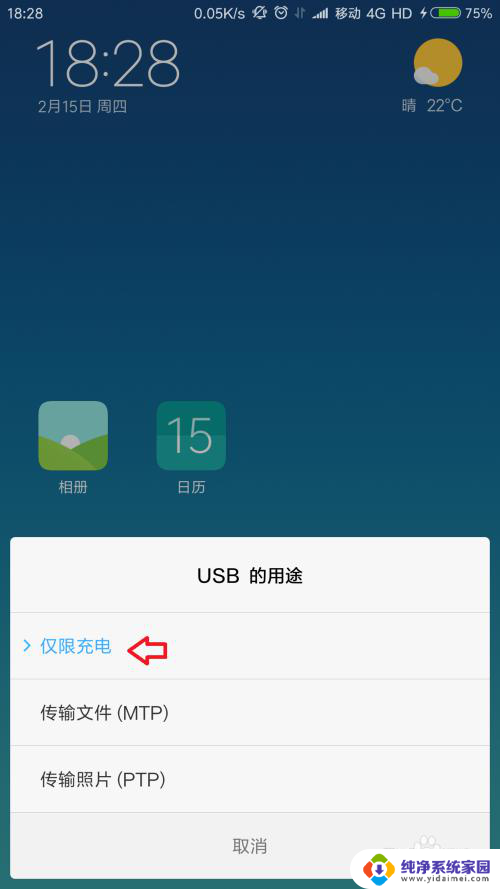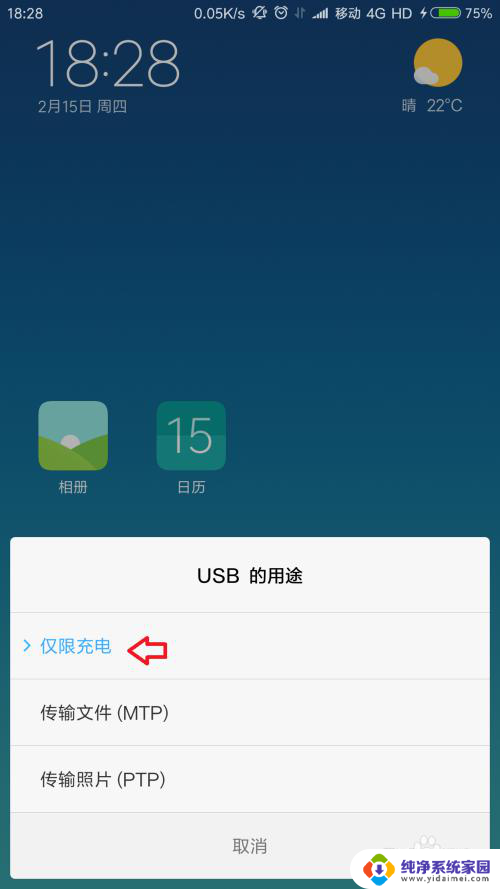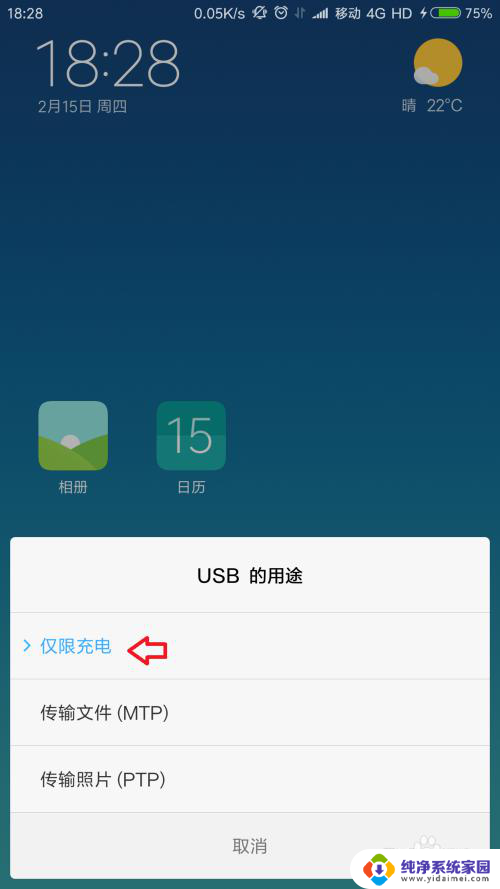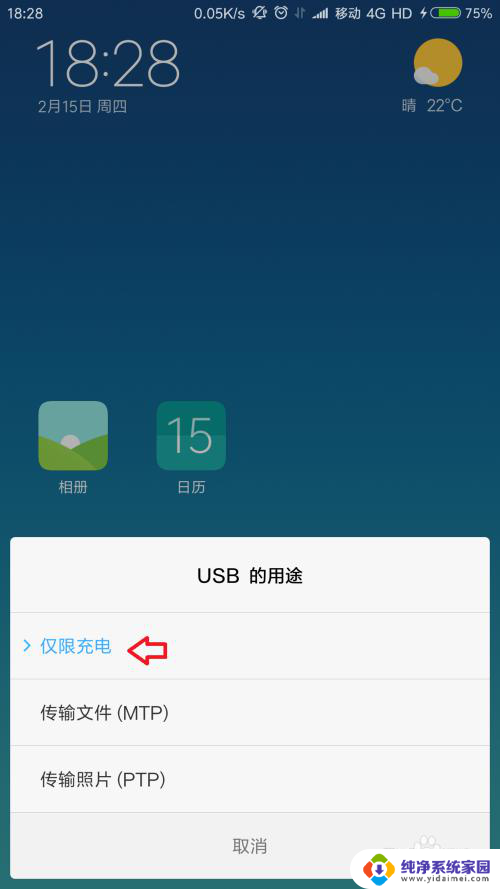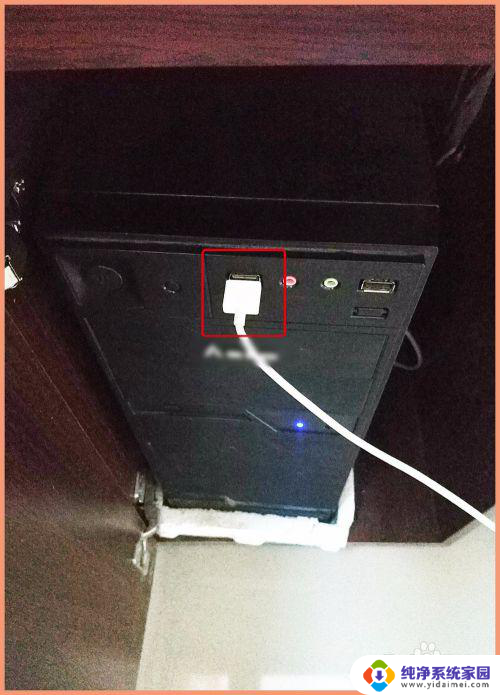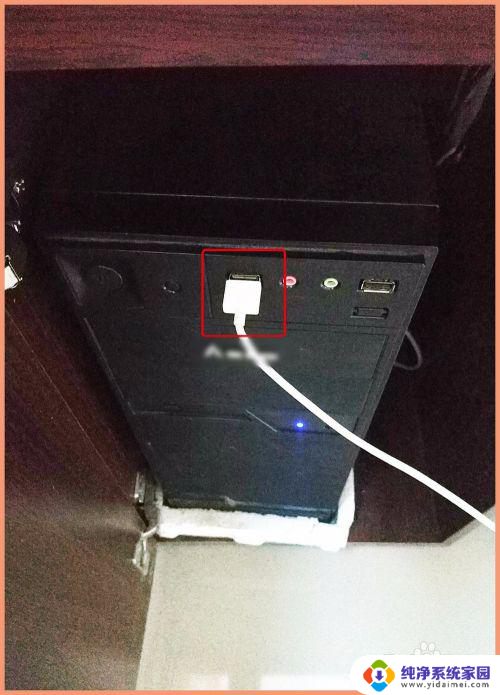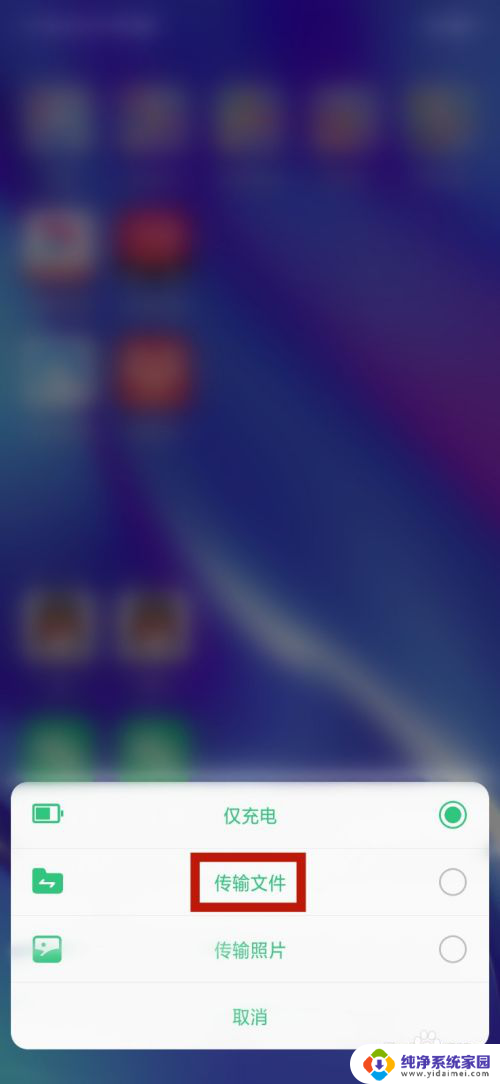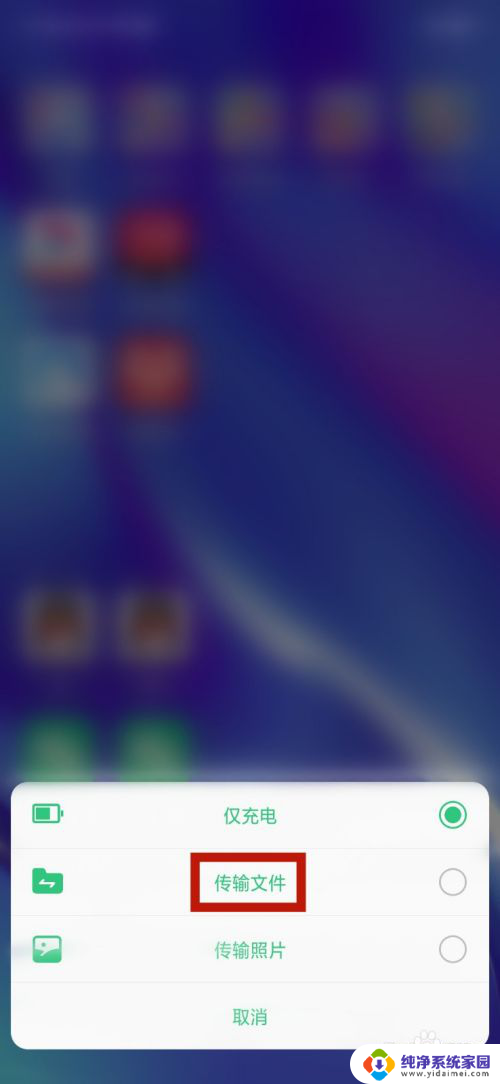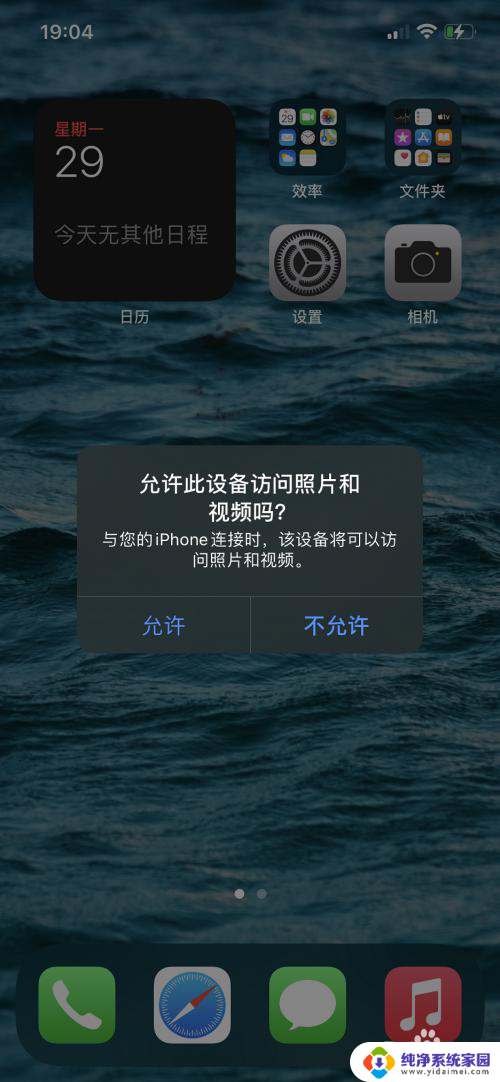手机数据线连接电脑后有网络吗 手机数据线联网教程
手机数据线连接电脑后有网络吗,手机数据线连接电脑后能否实现联网是一个常见的问题,事实上通过手机数据线连接电脑后,是可以实现网络连接的。手机数据线是手机与电脑之间进行数据传输的重要工具,通过连接手机和电脑的USB接口,可以使得手机与电脑建立起稳定的物理连接。当手机连接到电脑后,电脑会自动识别并安装相应的驱动程序,从而实现手机与电脑之间的数据传输和共享。通过这种方式,我们可以在电脑上进行网络浏览、文件下载和在线聊天等各种网络活动,大大提升了工作和娱乐的便利性。为了确保连接的稳定性和安全性,我们需要注意选择正规品牌的数据线,并保持其良好的使用状态。
具体步骤:
1.通过数据线把手机和电脑连接起来,在“USB的用途”里边选择“仅充电”。(如果选择其他选项,电脑将没法通过手机数据线联网)
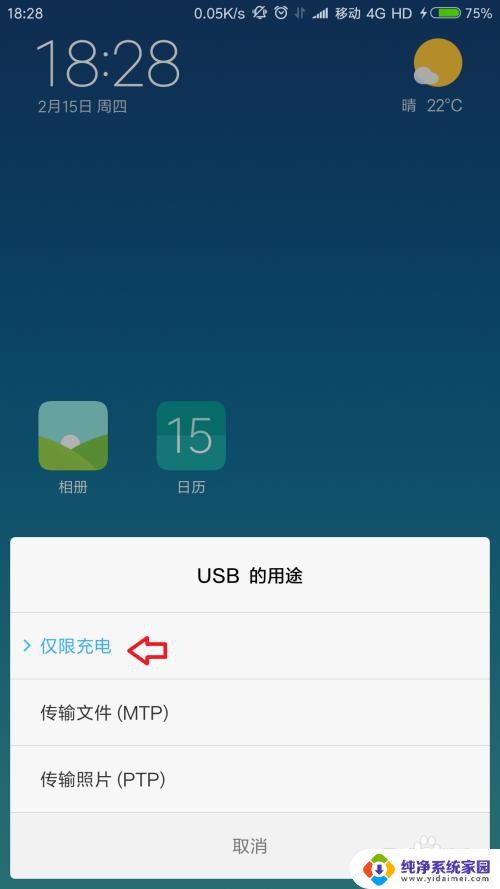
2.手机上面进入系统设置,点击【更多连接方式】。
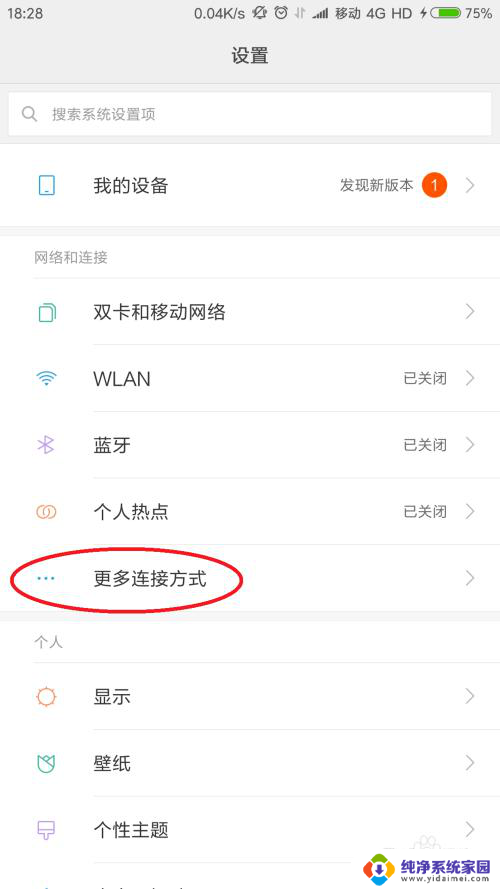
3.把“USB网络共享”功能打开(开关按钮颜色由灰色变成蓝色)。
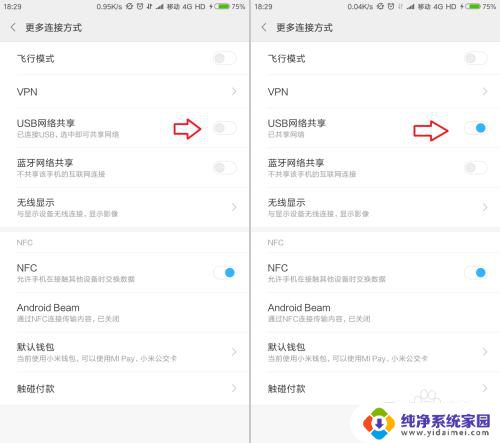
4.电脑上面将会弹出“设置网络位置”的对话框,选择“公用网络”。(可以根据实际情况进行选择)
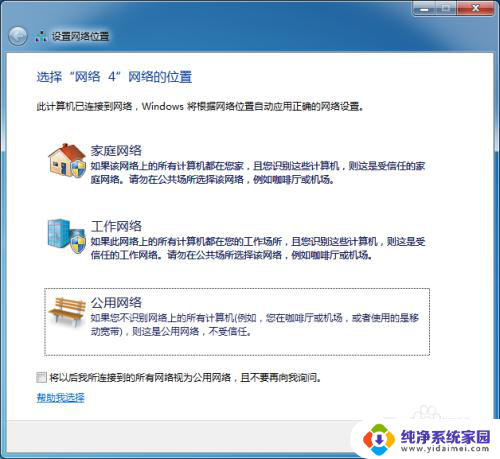
5.点击电脑右下角的网络连接图标,选择“打开网络和共享中心”。
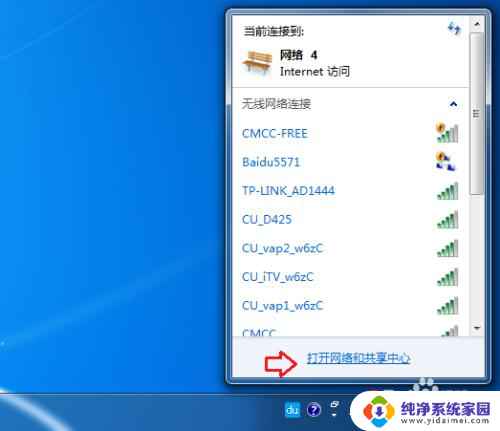
6.点击【更改适配器设置】。
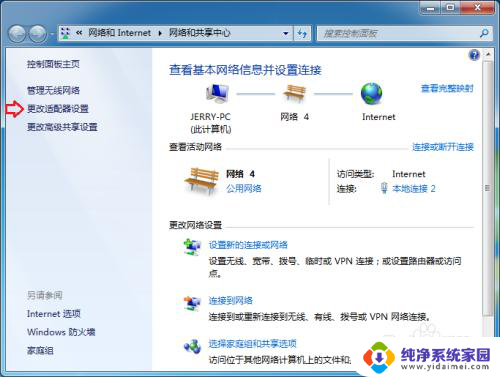
7.在不用的网络连接上面单击右键,选择“禁用”。(主要是避免网络连接优先级的干扰,影响网络连接)
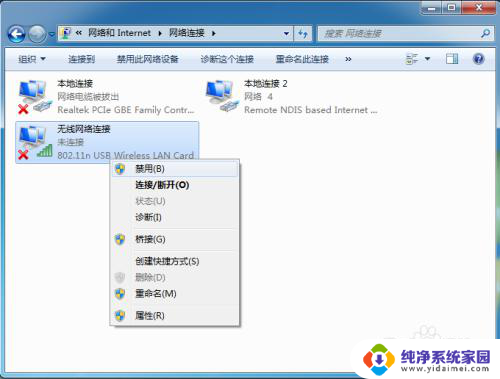
8.设置完成之后,电脑右下角的网络连接图标显示为正常的网线连接状态。此时电脑可以通过手机进行联网。(手机上面需打开数据网络功能,或者已经连接WiFi网络)
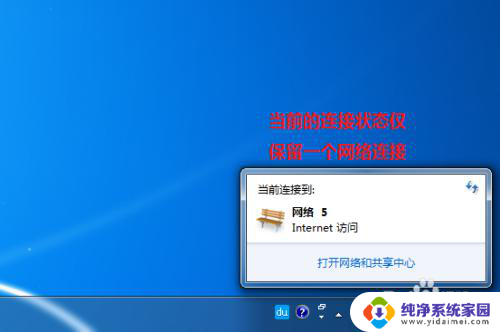
以上就是手机数据线连接电脑后是否有网络的全部内容,如果还有不清楚的用户,可以参考以上小编的步骤进行操作,希望能对大家有所帮助。